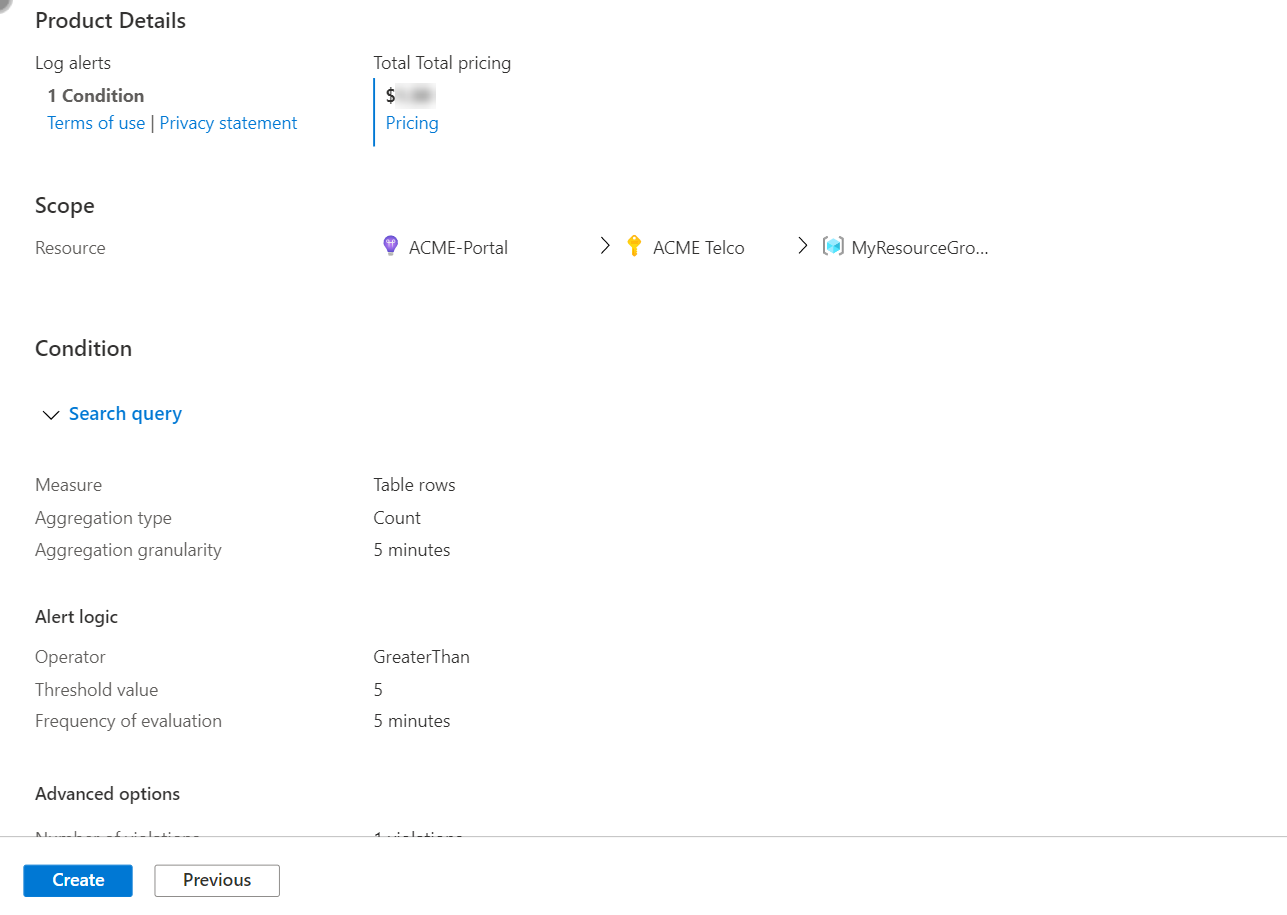Creación o edición de un registro de actividades, estado del servicio o reglas de alerta del estado de los recursos
Este artículo le muestra cómo crear o editar una regla de registro de actividad, estado del servicio o alerta de estado de los recursos en Azure Monitor. Para más información sobre las alertas, consulte la introducción a las alertas.
Puede crear una regla de alerta combinando los recursos que se van a supervisar, los datos de supervisión del recurso y las condiciones que quiere que activen la alerta. A continuación, puede definir grupos de acción y reglas de procesamiento de alertas para determinar qué ocurre cuando se activa una alerta.
Las alertas desencadenadas por estas reglas de alerta contienen una carga útil que usa el esquema de alerta común.
Requisitos previos
Para crear o editar una regla de alerta, debe tener los permisos siguientes:
- Permiso de lectura en el recurso de destino de la regla de alerta.
- Permiso de escritura en el grupo de recursos en el que se crea la regla de alertas. Si va a crear la regla de alerta desde el portal de Azure, esta se crea de forma predeterminada en el mismo grupo de recursos en el que reside el recurso de destino.
- Permiso de lectura en cualquier grupo de acciones asociado a la regla de alerta, si procediera.
Acceso al asistente para reglas de alertas en Azure Portal
Hay varias maneras de crear o editar una regla de alertas.
Creación o edición de una regla de alerta desde la página principal del portal
- En Azure Portal, seleccione Supervisión.
- En el panel izquierdo, seleccione Alertas.
- Seleccione + Crear>Regla de alerta.
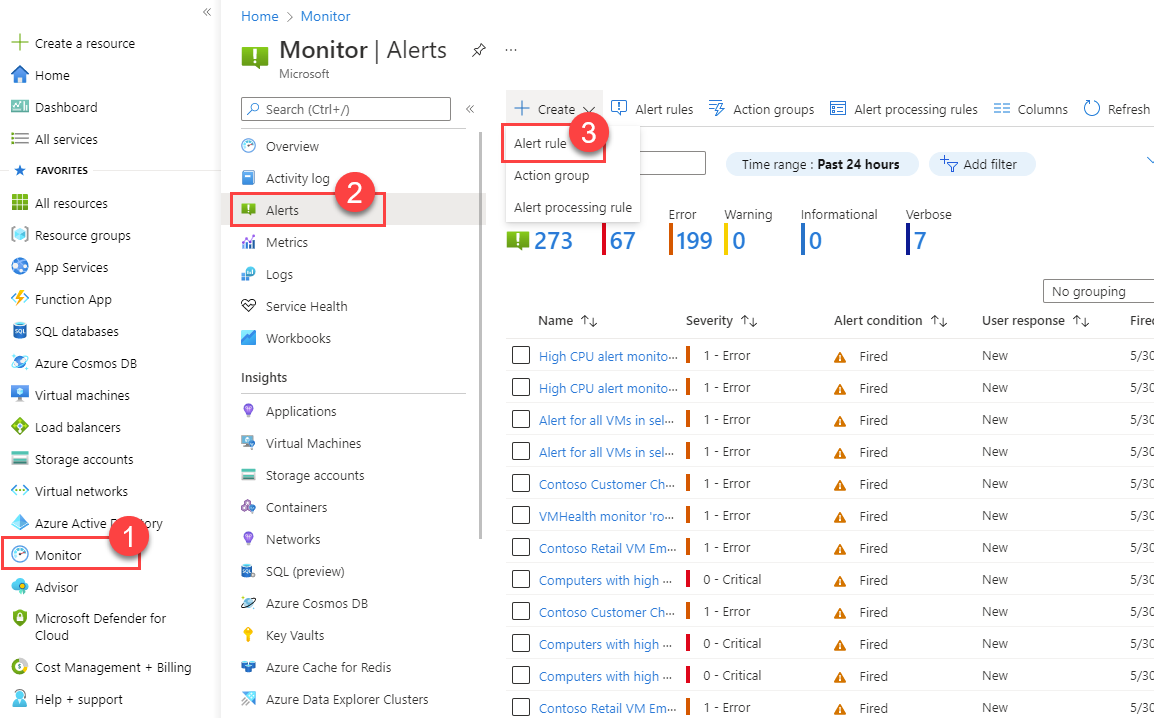
Creación o edición de una regla de alerta a partir de un recurso específico
- En Azure Portal, vaya al recurso.
- En el panel izquierdo, seleccione Alertas.
- Seleccione + Crear>Regla de alerta.
- El ámbito de la regla de alertas se establece en el recurso seleccionado. Continúe con la configuración de las condiciones de la regla de alertas.
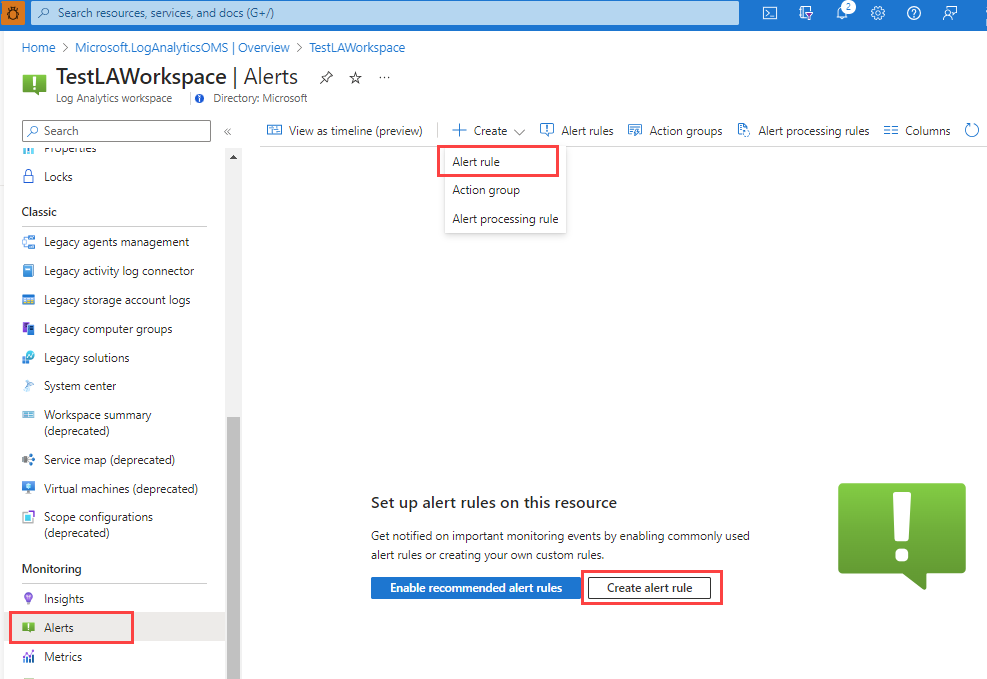
Edición de una regla de alerta existente
En Azure Portal, ya sea desde la página de inicio o desde un recurso específico, seleccione Alertas en el panel izquierdo.
Selección de Reglas de alerta.
Seleccione la regla de alertas que desea editar y, a continuación, seleccione Editar.
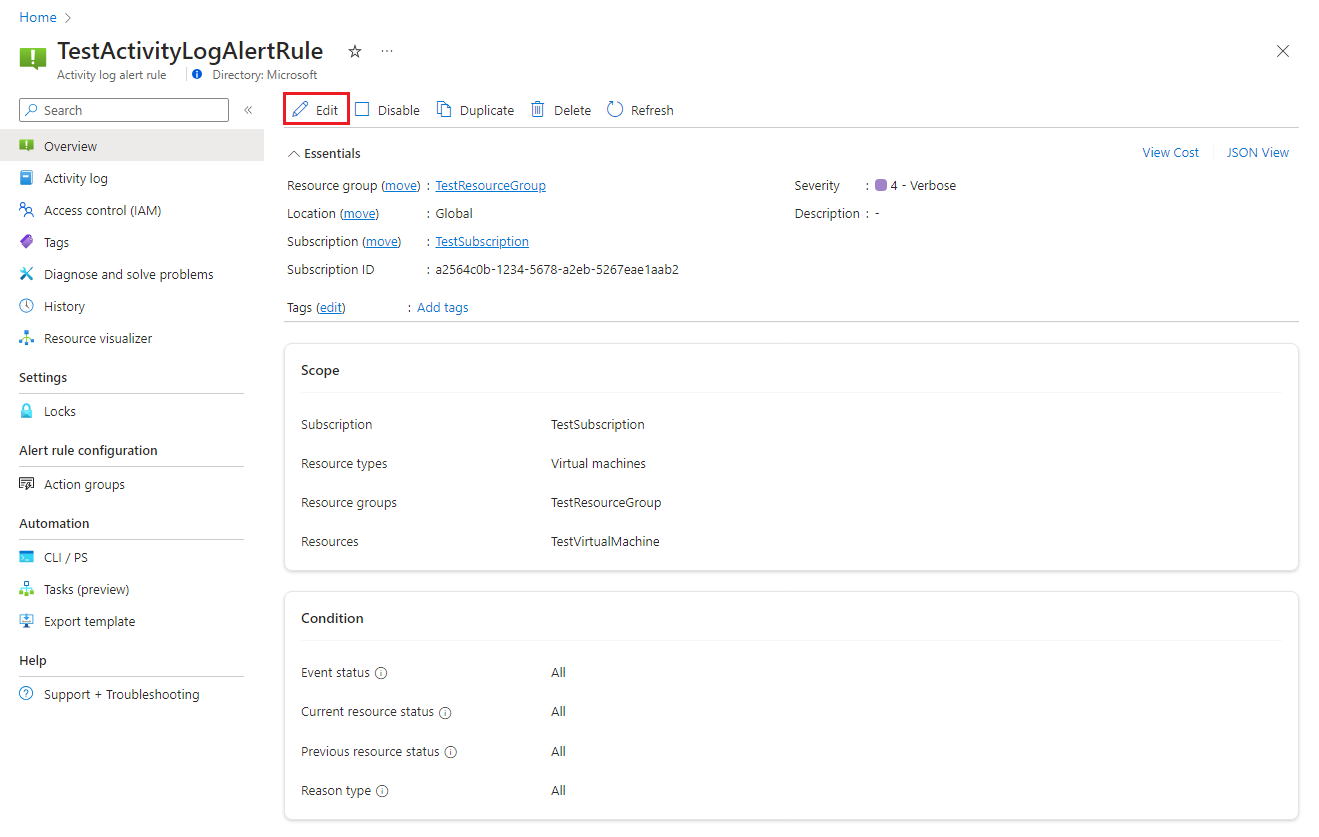
Seleccione cualquiera de las pestañas de la regla de alertas para editar la configuración.
Configuración del ámbito de la regla de alertas
En el panel Seleccionar un recurso, establezca el ámbito de la regla de alertas. Puede filtrar por suscripción, tipo de recurso o ubicación del recurso.
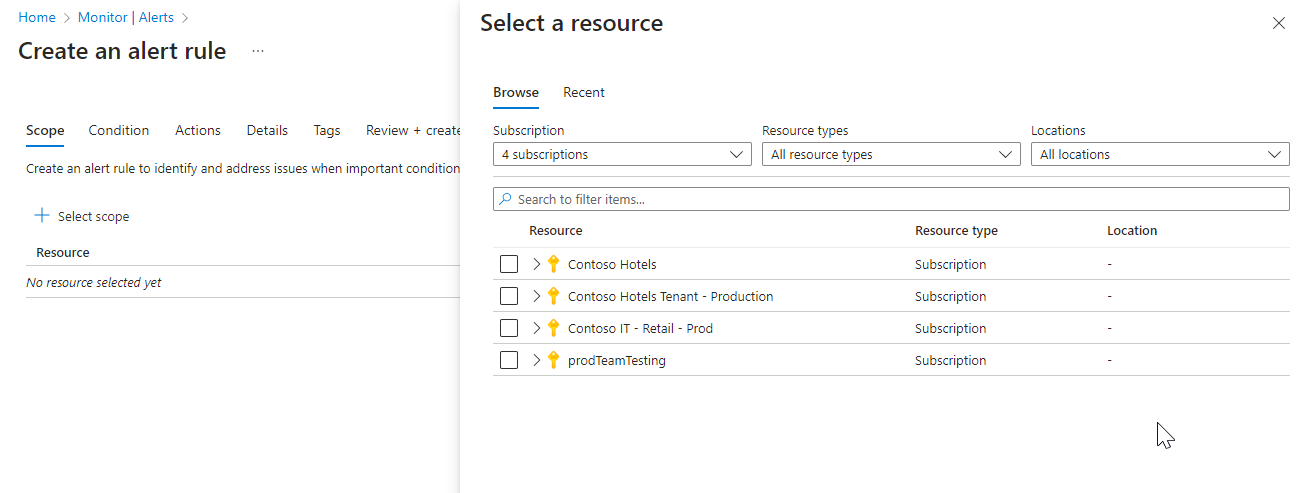
Seleccione Aplicar.
Configuración de condiciones de regla de alertas
En la pestaña Condición, seleccione Registro de actividad, Resource Health o Service Health. O seleccione Ver todas las señales si quiere elegir una señal diferente para la condición.
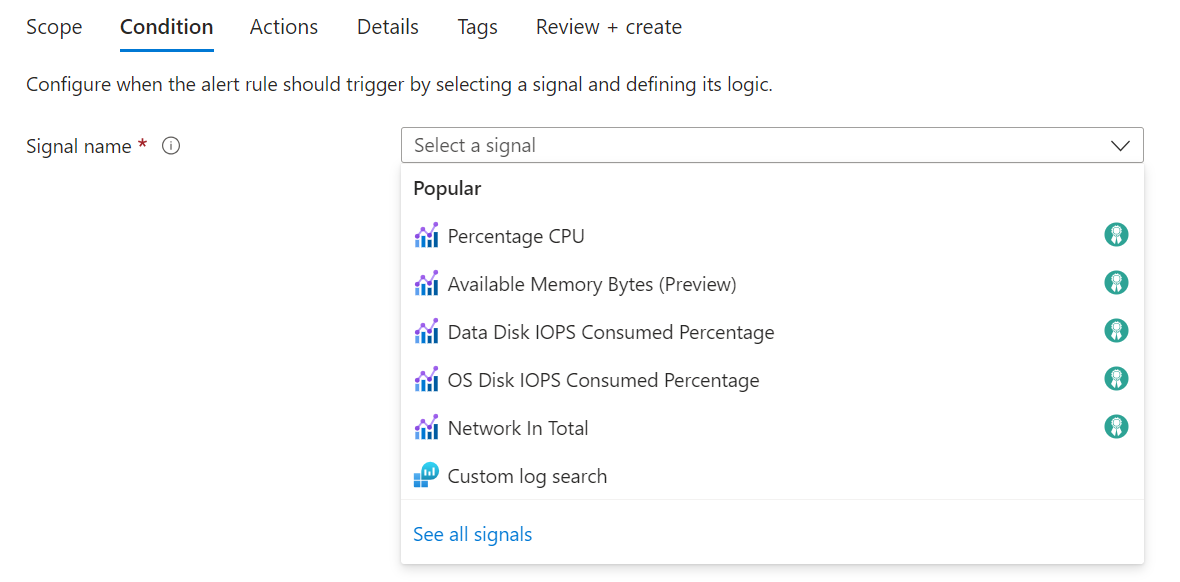
(Opcional) Si ha seleccionado Ver todas las señales en el paso anterior, use el panel Seleccionar una señal para buscar el nombre de la señal o filtrar la lista de señales. Filtrar por:
- Tipo de señal: tipo de regla de alertas que va a crear.
- Origen de señal: el servicio que envía la señal.
En esta tabla se describen los servicios disponibles para las reglas de alertas del registro de actividad:
Origen de señal Descripción Registro de actividad: directiva Servicio que proporciona los eventos del registro de actividad relacionados con la directiva. Registro de actividad: escalabilidad automática El servicio que proporciona los eventos del registro de actividad relacionados con la escalabilidad automática. Registro de actividad: seguridad Servicio que proporciona los eventos del registro de actividad relacionados con la seguridad. Estado de los recursos El servicio que proporciona el estado de mantenimiento de nivel de recurso. Estado del servicio El servicio que proporciona el estado de mantenimiento de nivel de suscripción. Seleccione el nombre de la señal y, a continuación, seleccione Aplicar.
En el panel Condiciones, seleccione el valor Periodo del gráfico.
En el gráfico Vista previa se muestran los resultados de la selección.
En la sección Lógica de alerta, seleccione valores para cada uno de estos campos:
Campo Descripción Nivel de evento Seleccione el nivel de los eventos para esta regla de alerta. Los valores son Crítico, Error, Advertencia, Informativo, Detallado y Todo. Estado Seleccione los niveles de estado para la alerta. Evento iniciado por Seleccione la entidad de seguridad de usuario o la entidad de servicio que inició el evento.
Configuración de las acciones de regla de alertas
En la pestaña Acciones, es posible seleccionar o crear grupos de acciones para la regla de alertas.
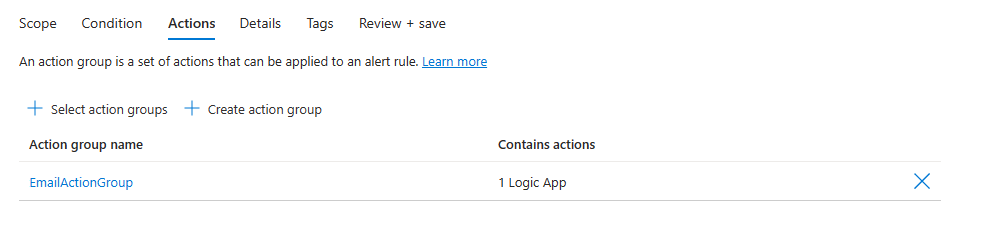
Configuración de los detalles de la regla de alertas
En la pestaña Detalles, escriba los valores de Nombre de la regla de alerta y Descripción de la regla de alerta.
Seleccione Habilitar regla de alerta al crear para que la regla de alerta comience a ejecutarse en cuanto termine de crearla.
(Opcional) En Región, seleccione una región en la que se procesará su regla de alerta. Si necesita asegurarse de que la regla se procesa dentro del límite de datos de la UE, seleccione la región Norte de Europa o Oeste de Europa. En todos los demás casos, puede seleccionar la región global (que es el valor predeterminado).
Nota:
Las reglas de alertas de Service Health solo se pueden encontrar en la región global.
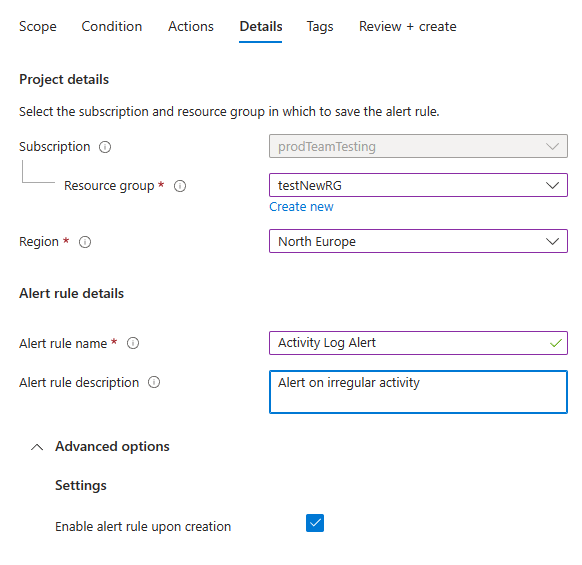
-
(Opcional) En la sección Propiedades personalizadas, si esta regla de alerta contiene grupos de acciones, puede añadir sus propias propiedades para incluirlas en la carga útil de la notificación de alerta. Puede usar estas propiedades en las acciones a las que llama el grupo de acciones, como por un webhook, una función de Azure o una acción de aplicación lógica.
Las propiedades personalizadas se especifican como pares clave-valor mediante texto estático, un valor dinámico extraído de la carga de alerta o una combinación de ambos.
El formato para extraer un valor dinámico de la carga de alerta es:
${<path to schema field>}. Por ejemplo:${data.essentials.monitorCondition}.Use el formato de esquema de alerta común para especificar el campo de la carga útil, independientemente de si los grupos de acciones configurados para la regla de alertas usan el esquema común.
Nota:
- Las propiedades personalizadas se agregan a la carga de la alerta, pero no aparecen en la plantilla de correo electrónico ni en los detalles de la alerta en Azure Portal.
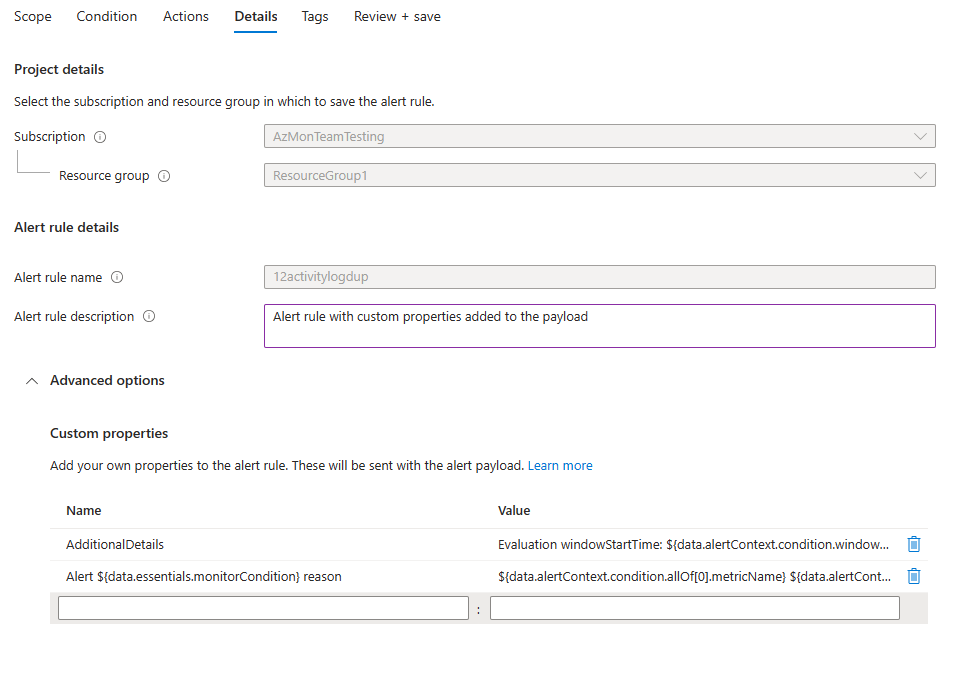
En los ejemplos siguientes se usan valores de Propiedades personalizadas para usar datos de una carga que usa el esquema de alerta común.
En este ejemplo se crea una etiqueta Detalles adicionales con datos relacionados con la hora de inicio de la ventana y la hora de finalización de la ventana:
- Nombre:
Additional Details - Valor:
Evaluation windowStartTime: ${data.alertContext.condition.windowStartTime}. windowEndTime: ${data.alertContext.condition.windowEndTime} - Resultado:
AdditionalDetails:Evaluation windowStartTime: 2023-04-04T14:39:24.492Z. windowEndTime: 2023-04-04T14:44:24.492Z
En este ejemplo se agregan datos relacionados con el motivo de resolver o desencadenar la alerta:
- Nombre:
Alert ${data.essentials.monitorCondition} reason - Valor:
${data.alertContext.condition.allOf[0].metricName} ${data.alertContext.condition.allOf[0].operator} ${data.alertContext.condition.allOf[0].threshold} ${data.essentials.monitorCondition}. The value is ${data.alertContext.condition.allOf[0].metricValue} - Resultados potenciales:
Alert Resolved reason: Percentage CPU GreaterThan5 Resolved. The value is 3.585Alert Fired reason": "Percentage CPU GreaterThan5 Fired. The value is 10.585
Configuración de etiquetas de regla de alertas
En la pestaña Etiquetas, es posible configurar opcionalmente las etiquetas necesarias en el recurso de la regla de alertas.
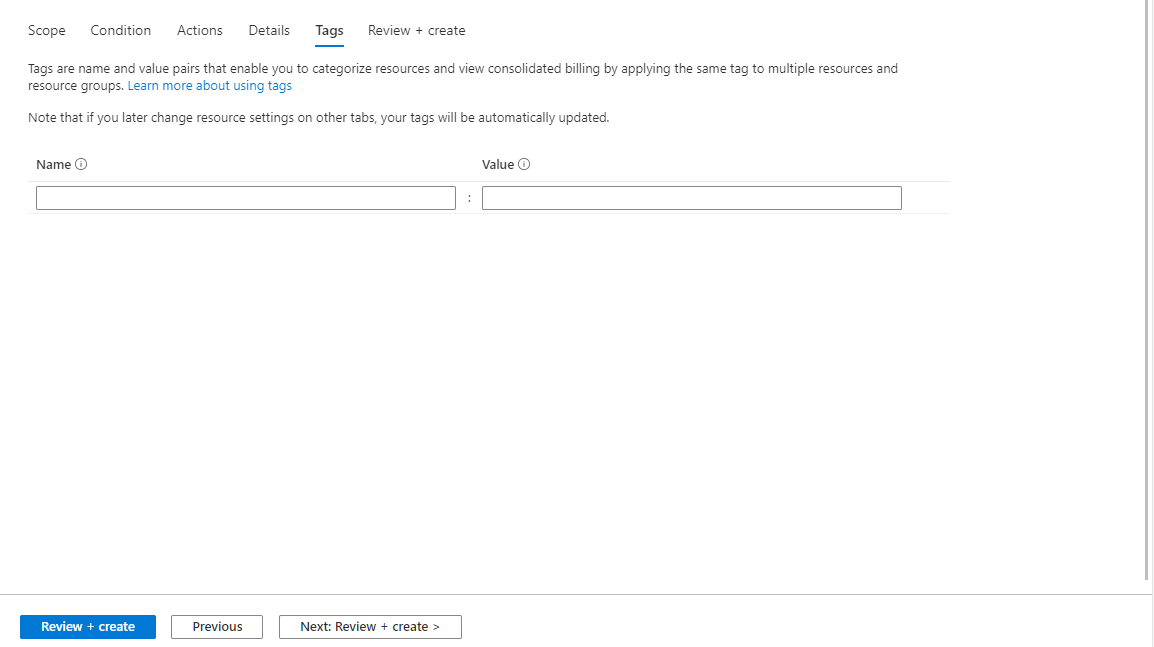
Revisión y creación de la regla de alertas
En la pestaña Revisar y crear, se valida la regla. Si hay un problema, vuelva atrás y corríjalo.
Cuando se supere la validación y se haya revisado la configuración, seleccione el botón Crear.